正版Win10系统重装后如何再次激活?
有些用户使用的是正版win10系统,重装之后发现右下角出现激活windows水印,需要再次激活,那正版win10系统重装后如何再次激活呢?正版win10重装同一版本的系统一般会自动激活,如果重装不同版本,就不会自动激活。
正版win10重装过后怎么再次激活:
1、如果你重装的是跟预装正版win10同一版本,那么微软Win10系统的激活规则是,重装后可以不使用密钥自动激活,是因为微软已将激活信息存储在云端,当你重装系统后,联网情况下会自动在云端进行验证。并且重装Windows10时,安装程序虽然也会要求输入密钥,但你可以选择跳过。重装完成以后,Win10系统会自动激活,因为在云端验证时会自动判断这台电脑是否已经安装并激活过Win10。
2、如果本来预装正版win10家庭版,现在重装win10专业版,将不能自动激活,而是需要购买正版win10专业版激活码,或者使用激活工具激活。
方法一:重装同一版本的正版win10
1、连接网络,依次打开开始--设置--更新和安全--激活,联网激活。
2、如果之前有登录Microsoft帐户并绑定,那么重装后继续登录Microsoft帐户,将会验证用户信息并激活。
方法二:重装不同版本的正版win10使用密钥激活
方法三:重装不同版本的正版win10使用激活工具激活
1、禁用一切杀毒工具,然后下载win10激活工具heu kms,打开后,你可以点击【查看windows激活状态】查询激活信息,之后点击【激活Windows VL】;
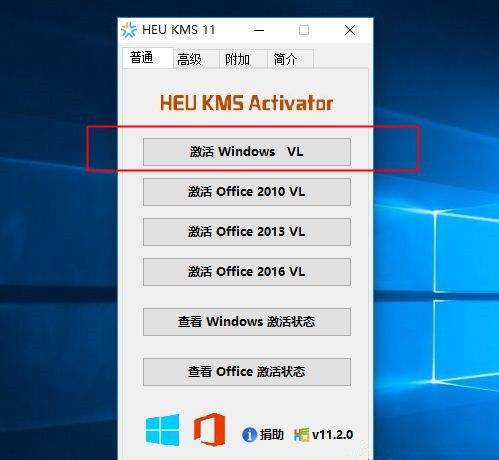
2、开始执行激活win10系统过程,底部有个绿色的进度条,需要等待;

3、如果提示成功地激活了产品,表示激活成功,如果激活失败,继续点击激活Windows VL,直到激活成功。

以上就是正版win10重装过后如何再次激活的方法,如果你正版win10重装系统后提示没有激活,可以按照上面提供的方法来重新激活。
热门教程
笔记本Win7系统屏幕变小两侧有黑边怎么解决?
2Win11电脑任务栏图标重叠怎么办?任务栏图标重叠图文教程
3Win10如何强制删除流氓软件?Win10电脑流氓软件怎么彻底清除?
4Win10视频不显示缩略图怎么办?
5Win11安卓子系统安装失败
6Windows11打印机驱动怎么安装?Windows11打印机驱动安装方法分享
7Win7旗舰版COM Surrogate已经停止工作如何解决?
8Win7电脑字体怎么改回默认字体?Win7改回默认字体方法?
9Win11开始菜单怎么样设置在左下角?Win11开始菜单移至左下角步骤
10如何在Win11正式版中创建虚拟桌面?Win11正式版创建虚拟桌面的方法
装机必备 更多+
大家都在看
电脑教程专题 更多+


